Wenn wir aufhören zu denken, gibt es in unserem Alltag einige Elemente, ohne die die Entwicklung des Tages schwierig ist, und eines davon sind zweifellos Word-Dokumente . Diese werden von uns täglich für die Menge der schriftlichen Dokumente verwendet, und diese Art von Dokumenten wird sowohl für geschäftliche als auch für pädagogische und persönliche Zwecke verwendet. Es handelt sich um Dokumente, die dazu dienen, Berichte zu erstellen, Dokumente zu dokumentieren, zu bearbeiten, zu analysieren und vieles mehr. Aus diesem Grund ist es häufig praktisch , diese Dateien mit einem Kennwort zu versehen , um die darin enthaltenen Informationen zu schützen, wenn sie privat sind.
Daher stellt sich die Frage: Kann ich .docx-Dateien öffnen, ohne Office auf meinem Computer zu installieren oder auf die neueste Version zu aktualisieren? Die Antwort lautet JA. Es gibt verschiedene Möglichkeiten, auf diese Art von Dokumenten zuzugreifen, ohne dass die Office-Software installiert sein muss.
1. So öffnen Sie .docx ohne Office online mit Google Drive
Eine der Möglichkeiten, wie wir diese Art von Dokumenten öffnen können, ist online. Auf diese Weise müssen wir kein Programm installieren, denn wenn wir über unser Google Mail-Konto auf Google Drive zugreifen, können wir die Datei hochladen und haben automatisch Zugriff auf deren Lesezugriff.
Dazu müssen Sie folgende Schritte ausführen:
Greifen Sie mit Ihrem Google Mail-Konto über den folgenden Link auf Google Drive zu:
Sobald Sie dies getan haben, sehen Sie Folgendes: Klicken Sie auf “Gehe zu Google Drive”.
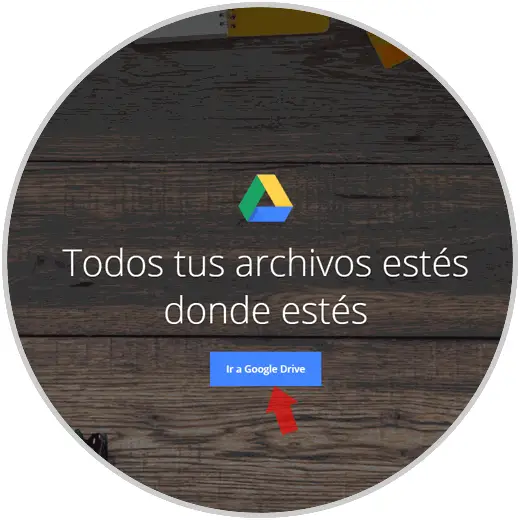
Jetzt sehen Sie auf dem neuen Bildschirm Folgendes. Klicken Sie auf “Neu”, um die Word-Datei auf die Google Drive-Plattform hochzuladen.
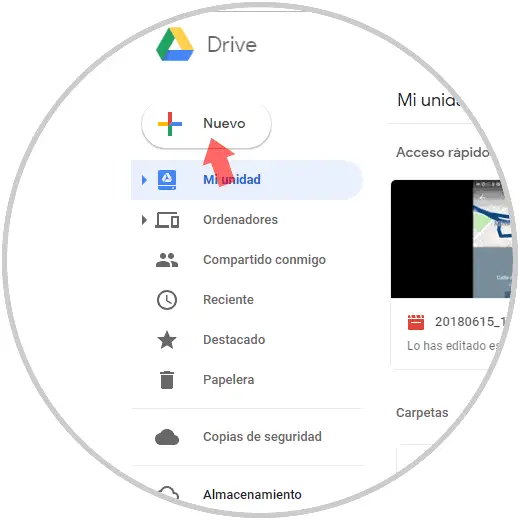
Ein Fenster mit mehreren Optionen wird angezeigt. Klicken Sie auf “Dateien hochladen”
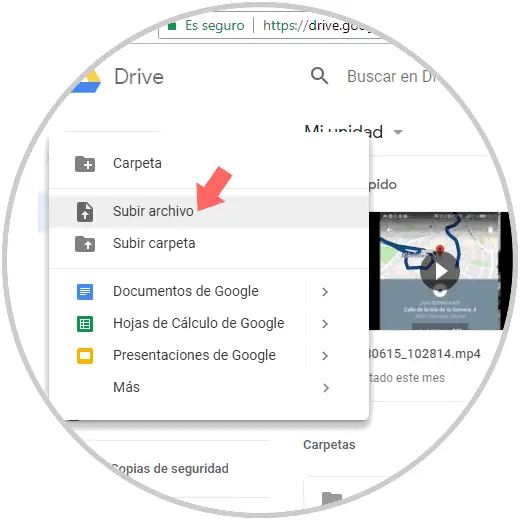
Wählen Sie die Word-Datei auf Ihrem Computer aus und klicken Sie auf die Schaltfläche “Öffnen”
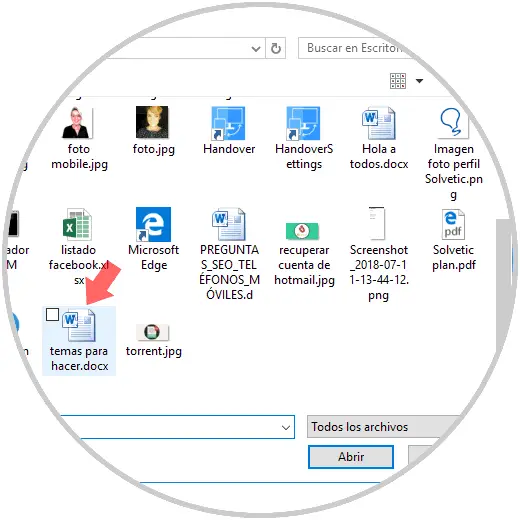
Sie werden sehen, wie die Datei in Drive geladen wurde und sobald die Konvertierung abgeschlossen ist, ist die Datei zum Öffnen bereit und wir können ihren Inhalt sehen. Klicken Sie darauf und Sie können den Inhalt lesen, ohne ein Programm auf Ihren PC herunterzuladen.
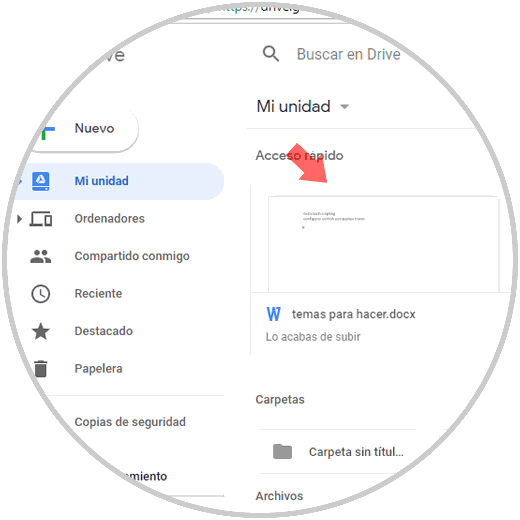
2. Öffnen von .docx ohne Office durch Konvertieren in ein anderes Format
Eine andere Methode, mit der wir auf ein DOCX-Dokument zugreifen können, ohne ein Büro auf unserem Computer zu haben, besteht darin, diese DOCX-Dateien online in andere Formate zu konvertieren, ohne dass externe Software installiert werden muss. Hierfür können wir Zamzar verwenden, ein schnelles Tool, um Konvertierungen durchzuführen. Dazu müssen Sie die folgenden Schritte ausführen:
Greifen Sie über den folgenden Link auf das Zamzar-Tool zu:
Laden Sie in Schritt 1 die zu transformierende Datei hoch.
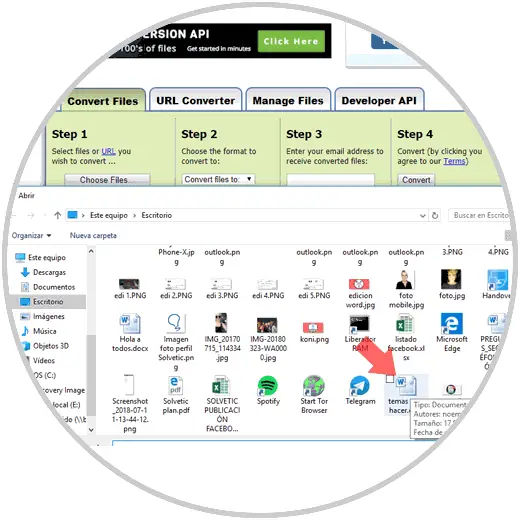
Wählen Sie in Schritt 2 das Format aus, aus dem Sie konvertieren möchten.
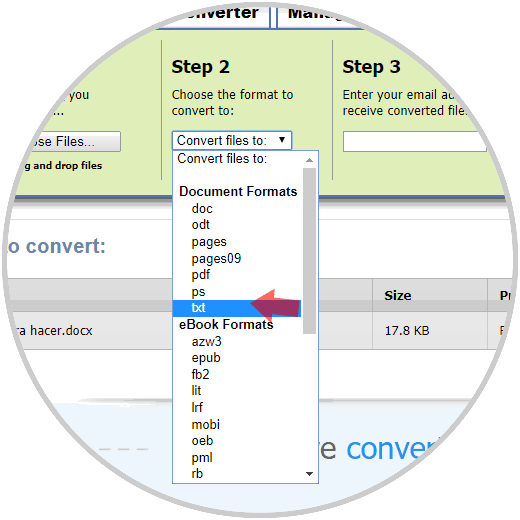
Geben Sie in Schritt 3 Ihre E-Mail-Adresse ein, damit Sie das Element erhalten, sobald es transformiert wurde.
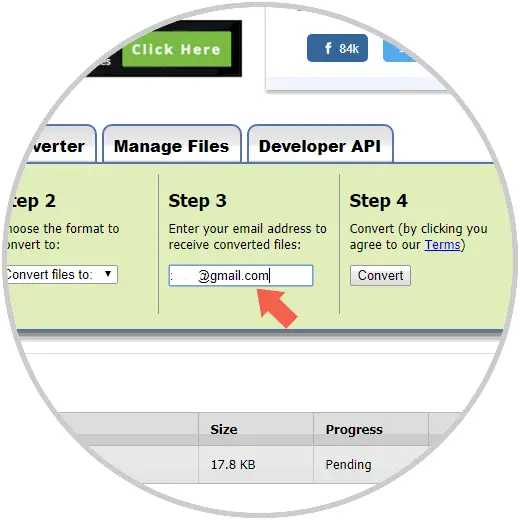
Klicken Sie in Schritt 4 auf die Schaltfläche “Konvertieren” und Sie erhalten den Artikel per E-Mail.
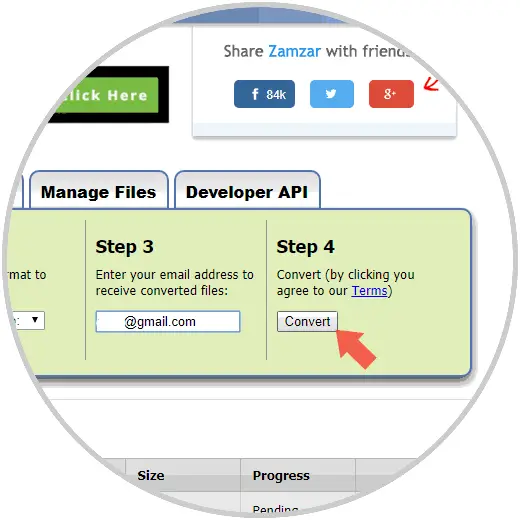
3. So öffnen Sie .docx ohne Office mit der Chrome Office Viewer-Erweiterung
Chrome ist der Browser mit mehr und besseren Erweiterungen . Die Möglichkeit, eine große Anzahl von ihnen zu verwenden, ermöglicht es uns, verschiedene Funktionen und Dienstprogramme direkt vom Browser aus zu verwenden. Nun, für diesen Fall hat Chrome auch ein Plugin, mit dem wir Word .docx-Dateien über den Browser öffnen können. Darüber hinaus bietet uns diese Erweiterung die Möglichkeit, verschiedene Formate wie PowerPoint oder Excel zu öffnen. Dazu müssen Sie Folgendes tun:
Greifen Sie über den folgenden Link auf die Erweiterung “Chrome Office Viewer” zu:
Sie werden folgendes sehen, klicken Sie auf “Zu Chrome hinzufügen”
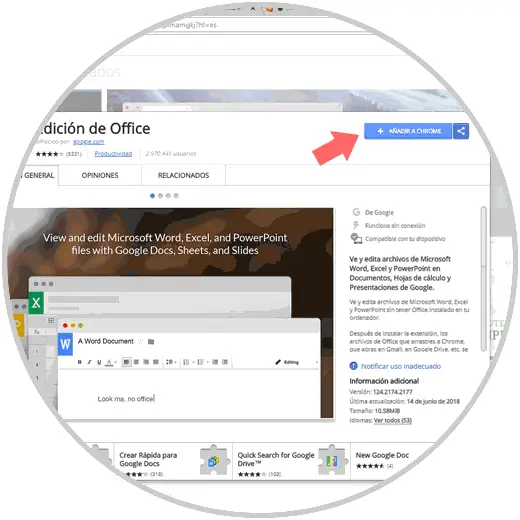
Nach der Installation sehen Sie das Erweiterungssymbol auf der rechten Seite der Browserleiste. Klicken Sie darauf
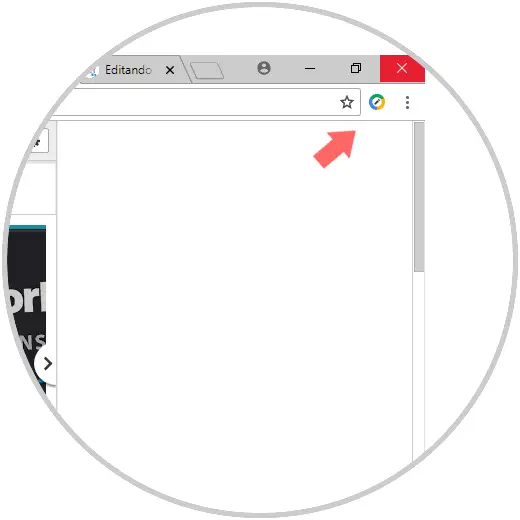
Die Nachricht wird angezeigt. Tun Sie, was es Ihnen mit der .docx-Datei sagt, die Sie öffnen möchten, und Sie werden fertig sein.
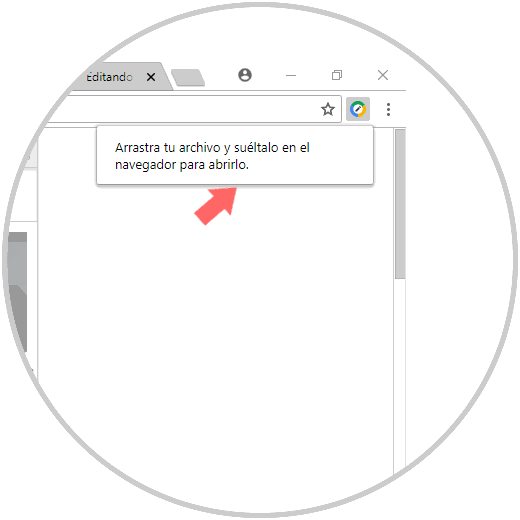
Nachdem wir nun die verfügbaren Optionen kennen, um Dokumente mit der Erweiterung .docx öffnen zu können, sollten wir daran denken, dass es eine Reihe kostenloser und alternativer Programme zu Microsoft Office gibt, die für den Fall, dass wir einige benötigen, sehr nützlich sein können dieser Dienste. Hier lassen wir Ihnen eine Auswahl der Besten.